В OneDesk вы можете общаться, добавляя сообщения в тикеты и задачи. Когда вы это сделаете, подписчики этих элементов будут получать ваши сообщения через службу многоканальных сообщений: по электронной почте, внутри «приложения для обмена сообщениями» внутри OneDesk, в виджете живого чата и с помощью мобильного push-уведомления (скоро появится. ).
Однако вы также можете использовать систему обмена сообщениями OneDesk для общения с пользователями вне контекста задачи, заявки или проекта. Эти непривязанные личные сообщения будут отправляться выбранным вами пользователям или клиентам по тем же каналам.
Как создать прямую беседу с членом команды (внутренним пользователем)
Нажмите кнопку «Добавить» и выберите «Разговор с пользователем» или «Разговор с клиентом».
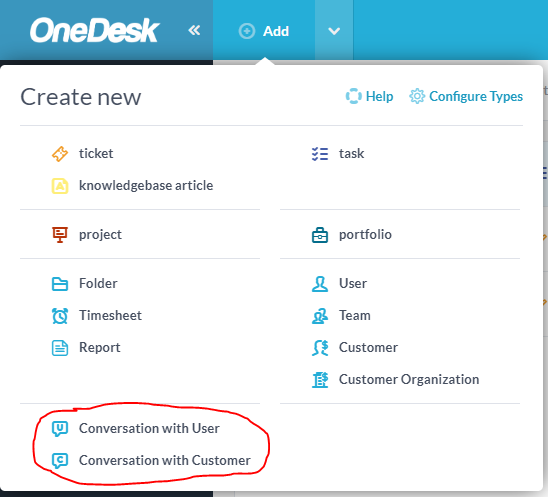
Если вы выберете «Разговор с пользователем», вы перейдете к приложению для обмена сообщениями в представлении «Внутренние отправленные» и создадите новый разговор. Если вы передумаете, вы можете отменить этот разговор, нажав «X».
Затем вы выбираете, с кем хотите поговорить. Вы можете ввести знак @, чтобы начать добавлять людей, или можете нажать кнопку «добавить» ниже. Вы можете включить одного или нескольких пользователей.
Когда вы нажимаете «Создать новую беседу», сообщение отправляется. Получатели увидят новое сообщение в своей «Внутренней папке входящих», и в зависимости от настроек уведомлений они должны увидеть всплывающее окно, указывающее, что у них есть новое сообщение. Если они не увидят его в течение одной минуты, оно также будет отправлено им по электронной почте. Эти сообщения между пользователями видны только участникам, и вы не можете включать клиентов в эти разговоры.
Как наладить прямой разговор с покупателем
Создание «разговора с клиентом» аналогично, за исключением того, что вы увидите его в своем представлении «открытые разговоры». С точки зрения клиента, они получат это по электронной почте, если они в данный момент не вошли в чат, и в этом случае они увидят это там.
В разговоре с клиентами вы можете включать столько, сколько захотите, а также любых внутренних членов команды, которых вы хотите держать в курсе.